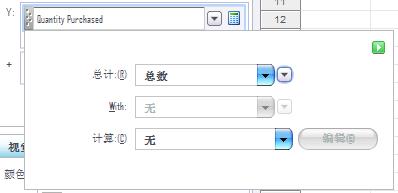教程視頻:http://v.youku.com/v_show/id_XOTIyMTE0MDU2.html
一、用圖表展示數據
1)打開思達報表服務器-可視化設計。新建viewsheet,選擇數據源:customers
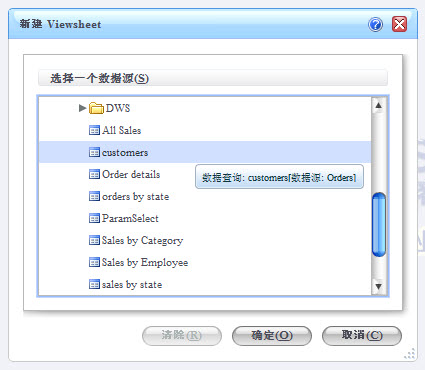
2)拖拽customers到表格中,雙擊表頭,可以修改表頭名稱
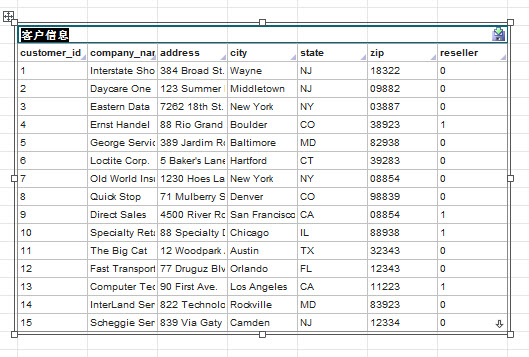
3)右鍵屬性,可選擇表格樣式
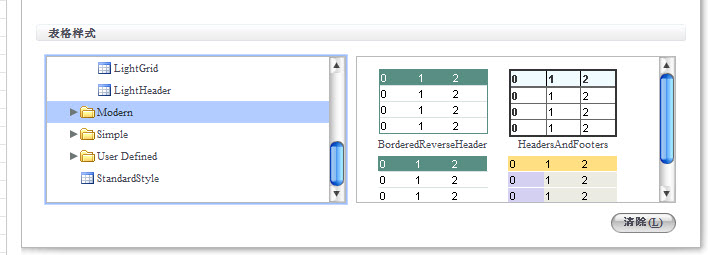
4)預覽
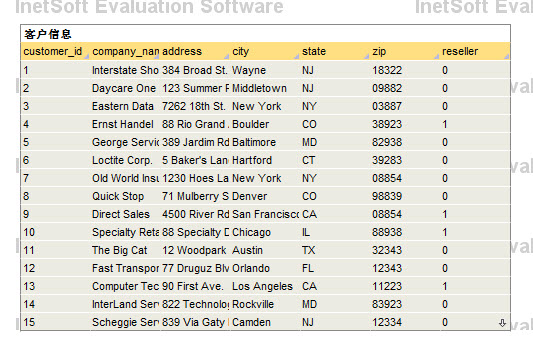
二、用圖表展示數據
1)新建viewsheet,選擇數據源:Sales by state
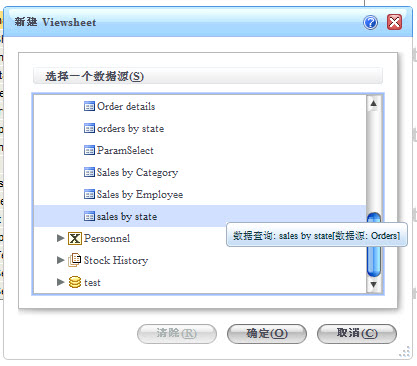
2)添加一個圖表組件。在數據源面板下,展開‘customers’數據表格。從數據源面板中的‘維度’節點下,拖拽‘state’到數據面板下的‘X’范圍內。從數據源面板中的‘度量’節點下,拖拽‘Sales’到數據面板下的‘Y’范圍
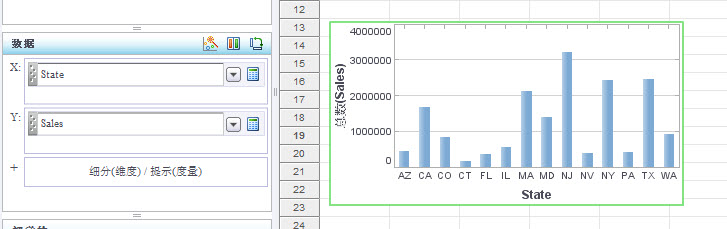
3)拖拽‘state’到視覺面板下的顏色框,圖表上state將用不同的顏色顯示出來
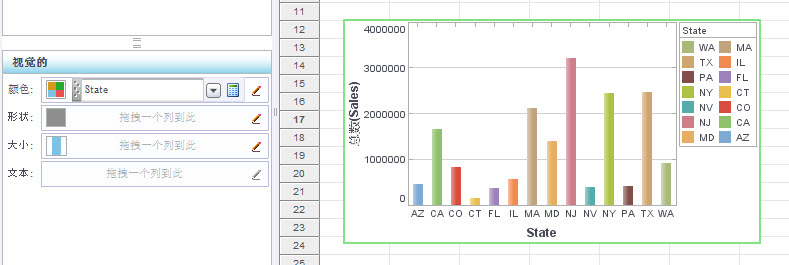
4)右鍵-繪圖區屬性,可編輯網格、坐標等屬性
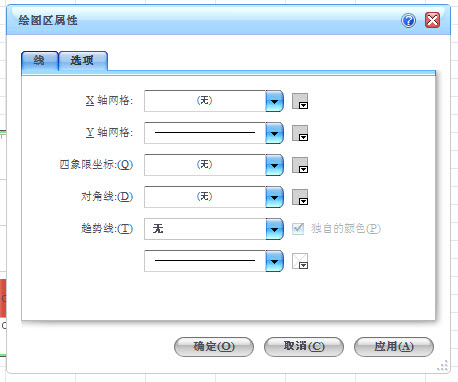
5)預覽
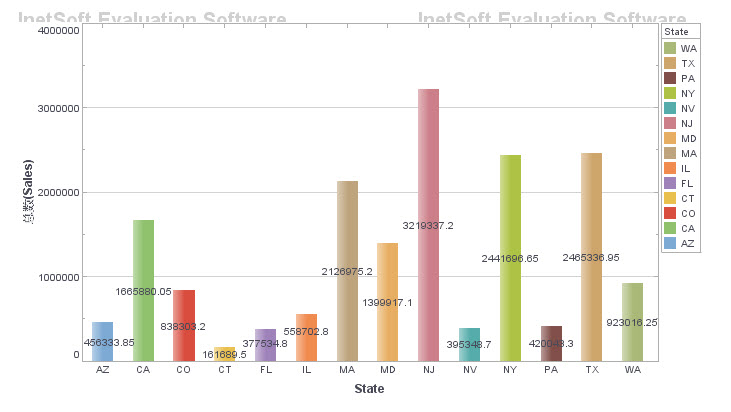
三、用地圖展示數據
1)新建viewsheet,選擇數據源:Sales by state,添加一個圖表組件
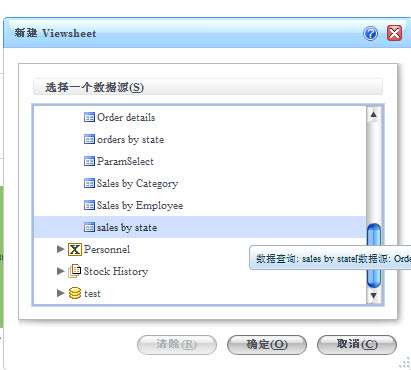
2)點擊圖表中心,或者點擊右上角的‘編輯’按鈕。這將在可視化設計的左側打開圖表編輯器。
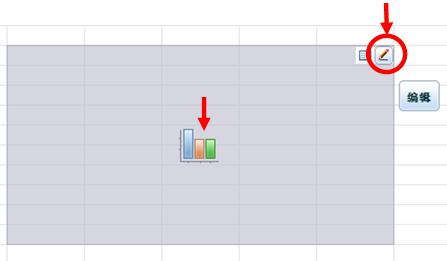
3)在圖表編輯器的數據面板下,點擊‘選擇圖表樣式’,并且選擇‘地圖’圖表樣式。點擊‘應用’按鈕(或者雙擊‘地圖’圖標)。
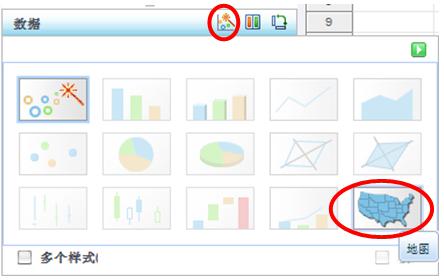
數據面板改變為顯示‘地理’字段。
4)從圖表編輯器中的數據源面板下,拖拽地理維度到數據面板下的‘地理’字段內。
如果列中包含經度和維度數據(用小數格式)而不是地址名稱,那么就需要使用‘數據’面板的‘經度’和‘維度’字段。
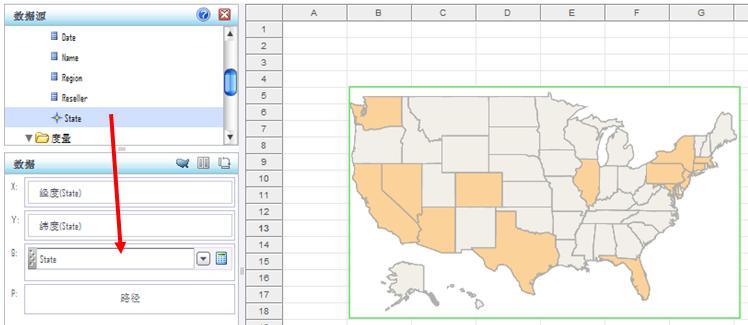
圖表更新用來顯示包含地理字段的地理位置。
5)重復上邊的操作,綁定其他‘地理’層級。例如,用戶可以綁定‘City’和‘State’字段。
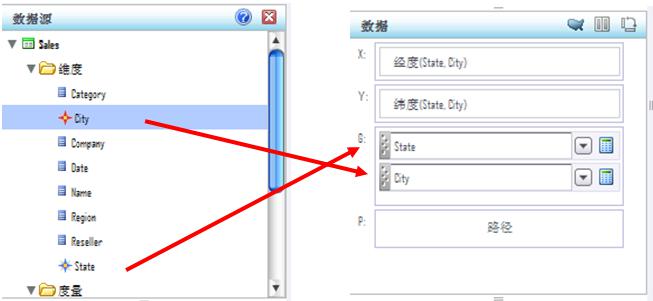
6)從數據源面板下,拖拽維度到視覺面板中的一個字段下(‘顏色’,‘形狀’,‘大小’,或者‘文本’)。
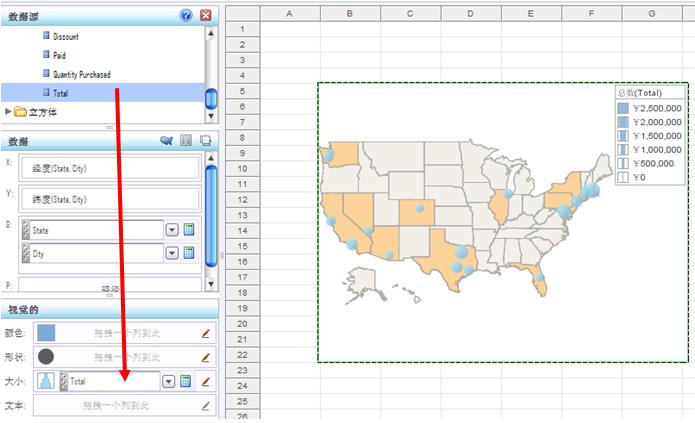
這個綁定竟會在圖表上,通過特定的用戶選擇的視覺選項顯示度量,并且會自動創建相關的圖例。想要了解更多有關視覺面板的使用的信息,請看‘添加子系列’章節。
7)點擊‘編輯度量’按鈕,然后為度量選擇需要的聚合方法。